FAQ

インストール時にセキュリティソフトの警告が表示される
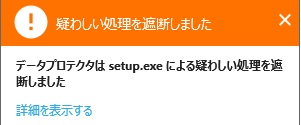
①インストール時にセキュリティソフトが警告を表示する場合、一時的にセキュリティソフトの設定を
変更する必要があります。
例)ノートン(バージョン:22.20.4.57)
「疑わしい処理を遮断しました」という警告が表示された場合は、インストールをキャンセルして、ノートンの設定を変更してください。
1.ノートンを起動します
2.上部にある[設定]をクリック
3.[ウイルス対策]をクリック
4.タブ表示の[データプロテクタ]をクリック
5.[データプロテクタ]行で、[オン/オフ]スイッチを[オフ]に設定
6.[適用]ボタンを押す
7.製品のインストール中のみノートンの動作を停止させるため、[15分]または[1時間]を選択して[OK]をクリック
上記の手順後に、ノートンを閉じて製品のインストールを行ってください。
※セキュリティソフトの警告を無視してインストールを行うと、強制的にインストーラを止めるため
レジストリを破損させる可能性があります。
②セキュリティソフトが2つ以上重複してインストールされている場合にも、警告が表示され不具合が
生じる恐れがあります。
変更する必要があります。
例)ノートン(バージョン:22.20.4.57)
「疑わしい処理を遮断しました」という警告が表示された場合は、インストールをキャンセルして、ノートンの設定を変更してください。
1.ノートンを起動します
2.上部にある[設定]をクリック
3.[ウイルス対策]をクリック
4.タブ表示の[データプロテクタ]をクリック
5.[データプロテクタ]行で、[オン/オフ]スイッチを[オフ]に設定
6.[適用]ボタンを押す
7.製品のインストール中のみノートンの動作を停止させるため、[15分]または[1時間]を選択して[OK]をクリック
上記の手順後に、ノートンを閉じて製品のインストールを行ってください。
※セキュリティソフトの警告を無視してインストールを行うと、強制的にインストーラを止めるため
レジストリを破損させる可能性があります。
②セキュリティソフトが2つ以上重複してインストールされている場合にも、警告が表示され不具合が
生じる恐れがあります。





